电脑命令清理缓存?电脑命令清理缓存方法
电脑命令清理缓存
电脑使用久了,缓存文件越来越多,不仅占用存储空间,还可能导致系统卡顿、运行缓慢。清理缓存的方法多种多样,其中命令行清理是一种较为专业的方式,通过输入特定指令精准清除各类缓存。然而,对于大多数普通用户来说,还有一种更简单便捷的方法,那就是借助专业的清理工具一键清理。
方法一:利用命令清理缓存
1、按下Win+R,输入cleanmgr并按回车键,在弹出的“磁盘清理:驱动器选择”对话框中,选择C盘作为要清理的驱动器。
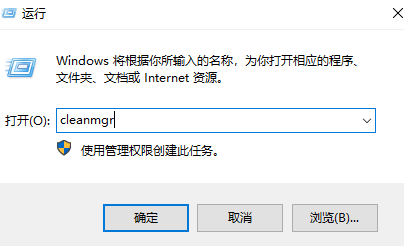
2、然后点击“确定”,勾选想要删除的文件类型(如“临时文件”、“缩略图”、“回收站”等),然后点击“确定”,在弹出的确认对话框中,点击“删除文件”以开始清理。
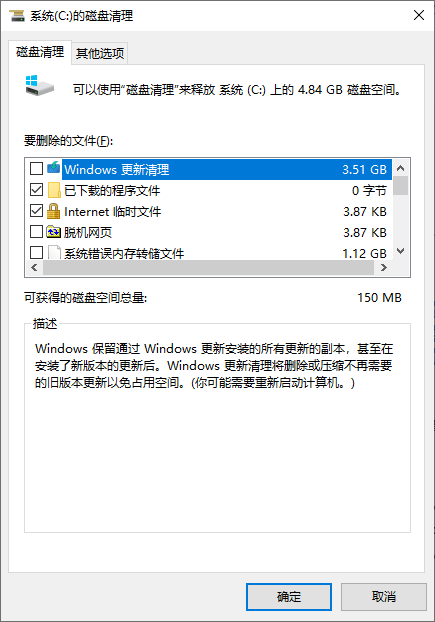
方法二:使用Windows系统工具清理
1、双击打开Windows系统工具,进入软件主页面。
2、在主页面中,点击“C盘瘦身”选项,开始“全面扫描”。
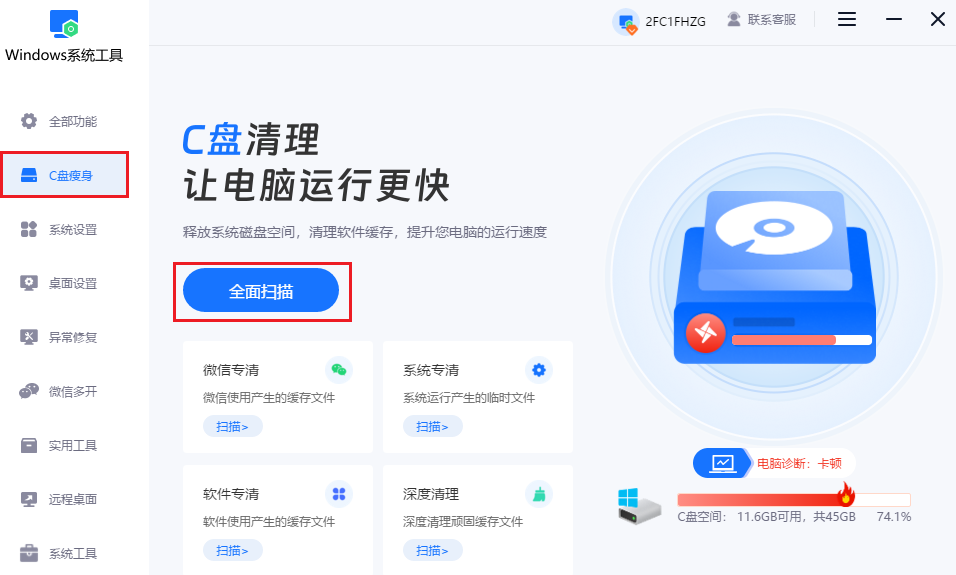
3、耐心等待扫描完毕,该功能可以清理电脑各类垃圾文件和缓存。
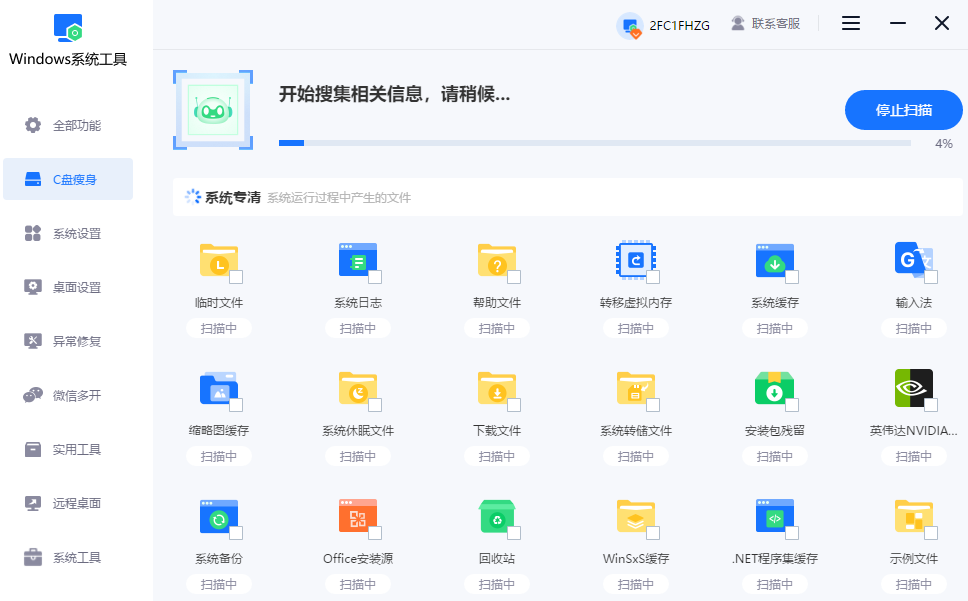
4、扫描完成后,软件会列出所有扫描到的可清理文件,其中包括浏览器缓存文件。你可以仔细查看这些文件,确认哪些是你想要清理的。
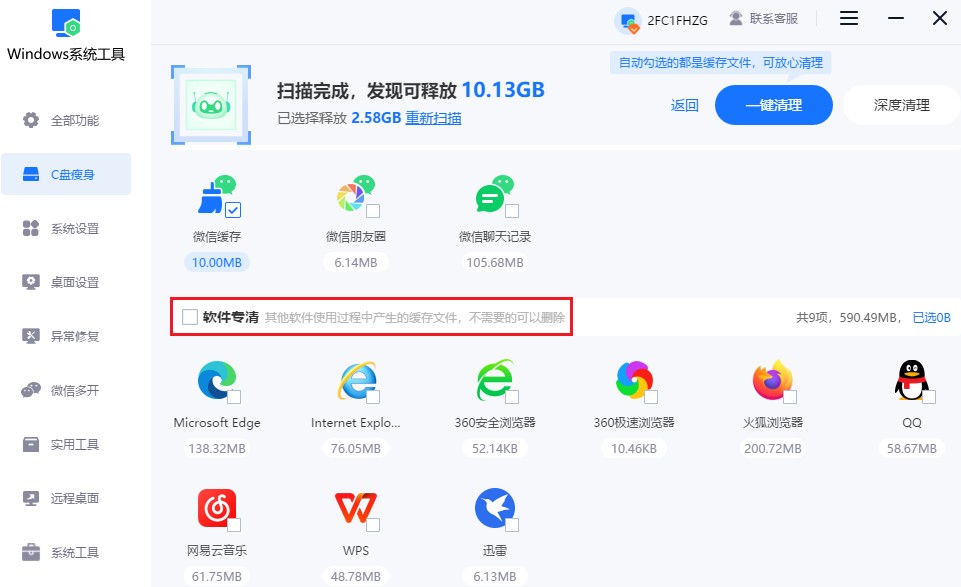
5、勾选需要清理的浏览器缓存文件后,点击“一键清理”按钮,软件就会将这些缓存文件删除
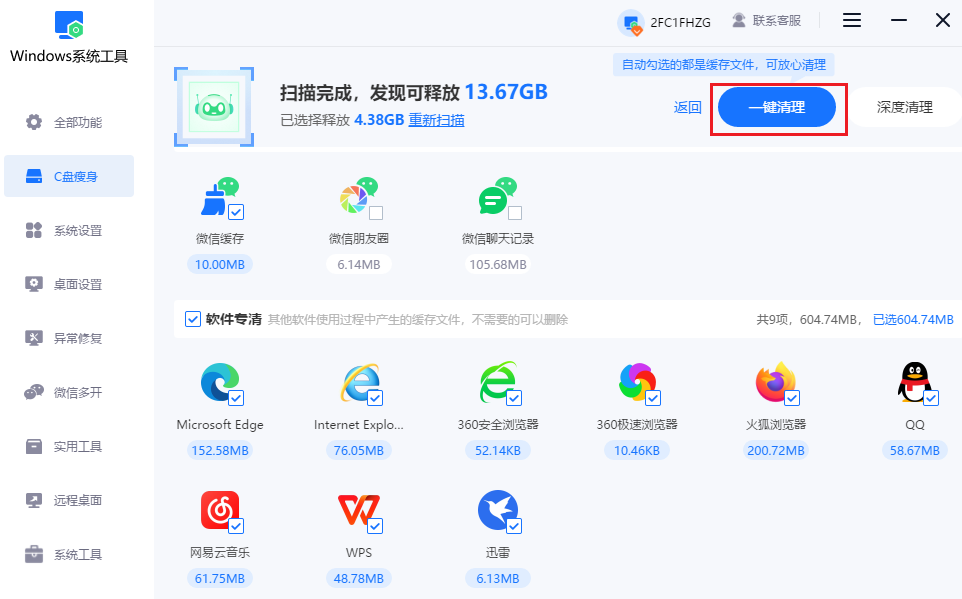
三、注意事项
为了保持电脑运行速度和存储空间,建议定期清理缓存垃圾和其他不需要的文件。
以上是,电脑命令清理缓存方法。无论是采用命令行清理,还是利用工具一键清理,目的都是为了优化电脑性能,让它始终保持良好的运行状态。命令行清理适合有一定技术基础的用户,而一键清理工具则更适合广大普通用户,操作简单高效。
本文为https://www.it7t.com原创内容,未经授权禁止任何形式的转载、摘编或镜像复制。
分享:
分享至微信朋友圈

扫码关注
公众号
分享至微信朋友圈

相关文章
查看更多清电脑QQ浏览器缓存
清电脑QQ浏览器缓存?不管是哪一个浏览器,它的缓存本身都不是坏东西,为了让网页打开更快、图片不用反复加载。但问题是,时间一长,这些缓存文件会越攒越多,旧网页、过期图片、临时脚本,全都留在电脑里,占着空间,[详情]
谷歌浏览器清除缓存电脑
谷歌浏览器清除缓存电脑?谷歌浏览器现在确实用的人很多,用着也顺手,但缓存越来越多,其实也是很正常的现象。我们每天都要用浏览器查看很多资料、有很多的图片加载出来,浏览器都会把这些内容临时存到电脑里,时间一长,[详情]
手动清理电脑缓存?手动清理电脑缓存办法
最近,不少用户反映电脑运行变得缓慢,部分人怀疑是暗藏病毒作祟。实际上,很多时候电脑卡顿是由于长时间使用过程中积累的缓存垃圾过多所致。这些缓存包括系统临时文件、浏览器缓存以及各类应用程序产生的冗余数据等,它们占用了大量磁盘空间,进而影响系统性能[详情]
电脑清除软件缓存?电脑清除软件缓存方法
电脑使用过程中,各类软件也在不断产生缓存文件。这些缓存初期可提升加载速度,但积累过多会导致磁盘空间被大量占用,甚至引发系统卡顿、软件响应迟缓等问题。清理缓存的方法多样,既可手动删除路径实现精准清理,也可借助第三方工具一键扫描并批[详情]
浏览器清除电脑缓存方法
浏览器清除电脑缓存方法?明明网速不慢,可网页打开特别慢,刷新好几次还是老样子,甚至登录网站总是提示异常。电脑本身也没卡死,别的软件都正常,就是浏览器用着不顺。你是不是也是这样?首先,别怀疑是网络问题,[详情]
相关问答
查看更多电脑缓存文件在哪儿,怎么删除
第三方工具省心版(不想折腾的选) ① 推荐工具: 本站的windows系统工具:打开点“垃圾清理”,自动扫缓存、临时文件,勾选删就行 DISM++(开源):选“空间回收”→勾“临时文件”+“过期补丁”,深度清系[详情]
笔记本电脑缓存怎么清理
笔记本清缓存别忘了顺带清下物理‘缓存’——出风口的灰尘!用久了散热口堵住会过热降频,电脑就卡。断电后用吹风机冷风档吹吹散热口,保持散热良好,这也是保持笔记本流畅的重要一步[详情]
怎样彻底清除uc浏览器垃圾
如果你是多个设备用UC,记得清理前先同步一下收藏夹。在“设置”->“云同步”里确保数据已经同步到云端,这样就算清理干净了,重新登录账号后书签、历史记录还能找回来,不用担心数据丢失。[详情]

